Phát lại đĩa DVD/Blu-ray, tệp ISO và tệp video Ultra HD với chất lượng cao.
10 Trình phát DVD Microsoft tuyệt vời để sử dụng [Windows 11/10/8/7]
Sau khi Microsoft ngừng cung cấp Windows Media Center (công cụ phát DVD của Microsoft), việc phát hoặc truy cập DVD bằng Windows 10 và 11 hiện yêu cầu phải có đầu phát DVD. Tuy nhiên, hầu hết các máy tính hiện nay không còn ổ đĩa DVD tích hợp nữa. Bây giờ, liệu vẫn có thể phát DVD trên Windows 11/10 không? Vâng, có, vẫn có thể phát DVD trên Windows bằng các đầu phát DVD của Microsoft trên thị trường! Và trong bài đăng này, bạn sẽ thấy mười trong số chúng ở đây! Hãy khám phá từng cái bên dưới.
Danh sách hướng dẫn
Top 1: 4Easysoft Blu-ray Player cho Windows/Mac Top 2: VLC Media Player Top 3: 5KPlayer Top 4: Người chơi PotPlayer Top 5: PowerDVD Top 6: Đầu phát Blu-ray Leawo Top 7: KMPlayer Top 8: BlazeDVD Top 9: GOM Media Player Top 10: MPC-HC| Máy nghe đĩa DVD của Microsoft | Phiên bản Windows được hỗ trợ | Loại DVD được hỗ trợ | Chất lượng phát lại | Kiểm soát phát lại | Giá |
| Đầu phát Blu-ray 4Easysoft | Windows 11/10/8.1/8/7, Vista, XP (SP2 trở lên). | DVD-VR, DVD+VR, đĩa định dạng DVD, thư mục DVD, tập tin ISO DVD. | Hiệu ứng hình ảnh sống động với các chi tiết rõ nét. | ✓ | Phiên bản miễn phí và phiên bản trả phí. |
| Trình phát đa phương tiện VLC | Windows 8.1 trở lên. | DVD-Video, DVD-ROM và DVD-R/RW. | Chất lượng gần như tốt. | ✓ | Miễn phí |
| 5KPlayer | Windows 11/10/8/7. | DVD-Video, DVD-ROM và DVD-R/RW. | Phát lại chất lượng cao. | ✓ | Miễn phí |
| Người chơi PotPlayer | Windows 11/10/8.1/8/7. | Đĩa DVD thương mại và đĩa DVD-Video. | Phát lại mượt mà và chất lượng cao. | ✓ | Miễn phí |
| PowerDVD | Windows 11/10/8.1/7. | DVD-Video, AVCHD*, AVCREC*, DVD-VR và DVD+VR. | Chất lượng cao cấp. | ✓ | Phiên bản miễn phí và trả phí. |
| Đầu phát Blu-ray Leawo | Windows 7, 8, 10 | DVD-Video, DVD-VR, DVD+VR, tệp IFO, tệp DVD ISO | Chất lượng cao. | ✓ | Phiên bản miễn phí và trả phí. |
| KMPlayer | Windows Vista/7/8/10 | DVD-Video, DVD-R, DVD+R, DVD-RW và DVD+RW. | Phát lại mượt mà, chất lượng cao. | ✓ | Miễn phí |
| BlazeDVD | Windows 10/8.1/8/7Vista/XP | DVD-Video, DVD-ROM, DVD-RAM, DVD+/-RW và VCD1. | Phát lại sắc nét và mượt mà. | ✓ | Phiên bản miễn phí và trả phí. |
| Trình phát phương tiện GOM | Cửa sổ 7/8/8.1/10/11 | DVD-Video, DVD-ROM, DVD-R và DVD-RW. | Chất lượng sống động. | ✓ | Miễn phí |
| MPC-HC | Windows 10 trở về trước. | DVD-Video, DVD-ROM, DVD-R và DVD-RW | Phát lại chất lượng tốt. | ✓ | Miễn phí |
Top 1: 4Easysoft Blu-ray Player cho Windows/Mac
Công cụ đầu tiên bạn có thể sử dụng như một trình phát DVD của Microsoft cho Windows 11/10/8/7 là công cụ tuyệt vời Đầu phát Blu-ray 4Easysoft. Công cụ này, tích hợp với công nghệ AI, giúp nó phát nội dung DVD với chất lượng video được cải thiện và âm thanh vòm độ nét cao ấn tượng. Với công nghệ tích hợp này, bạn có thể tận hưởng trải nghiệm đắm chìm khi phát lại DVD. Hơn nữa, công cụ này được tích hợp khả năng tăng tốc phần cứng, cho phép mở và tải DVD nhanh chóng và mượt mà trên Windows. Hơn nữa, nó cũng được trang bị các điều khiển phát lại như tiến, lùi, dừng và tạm dừng. /

Chọn phụ đề và bản âm thanh, chuyển sang chế độ toàn màn hình và điều chỉnh âm lượng.
Cho phép bạn sắp xếp và tạo danh sách phát các tựa phim, chương phim yêu thích và nhiều nội dung khác.
Cung cấp hiệu ứng hình ảnh sống động với các chi tiết rõ nét.
Hỗ trợ Dolby Digital Surround, DTS và Hi-Res Audio để mang lại âm thanh chân thực.
Bảo mật 100%
Bảo mật 100%
Top 2: VLC Media Player
Nếu bạn đã cài VLC trên máy tính, bạn không cần phải cài đặt thêm công cụ nào khác; bạn có thể sử dụng nó như phần mềm phát DVD của Microsoft. VLC được thiết kế không chỉ để phát video ở nhiều định dạng khác nhau mà còn phát cả DVD, thư mục và ISO. Nó cho phép bạn chọn tiêu đề hoặc chương để phát. Nó cũng hỗ trợ các điều khiển phát lại như tua đi và tua lại, đặt tốc độ phát lại, v.v. /
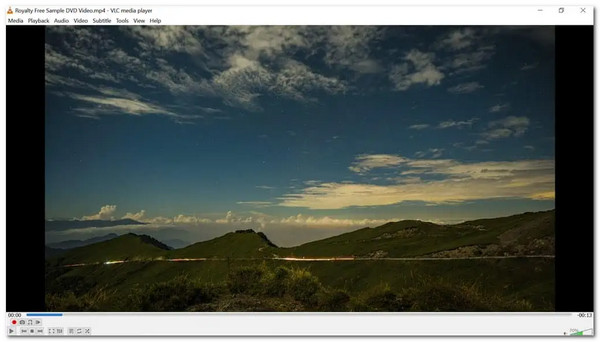
- Ưu điểm
- Miễn phí và nguồn mở.
- Phát đĩa DVD mượt mà và hoàn hảo.
- Cung cấp các tùy chọn phát lại có thể tùy chỉnh.
- Nhược điểm
- Không ổn định khi phát đĩa DVD 4K và 8K.
- Menu DVD giới hạn và các tính năng nâng cao
Top 3: 5KPlayer
Một trình phát DVD miễn phí khác của Microsoft mà bạn có thể sử dụng là 5KPlayer. Không giống như các công cụ phát DVD khác, 5KPlayer có thể phát bất kỳ loại DVD nào, bao gồm DVD thông thường, DVD được bảo vệ và DVD được bảo vệ bản quyền. Hơn nữa, nó được tích hợp tính năng ghi màn hình mà bạn có thể sử dụng để ghi lại nội dung DVD của mình để sao lưu và phát lại trong tương lai. /
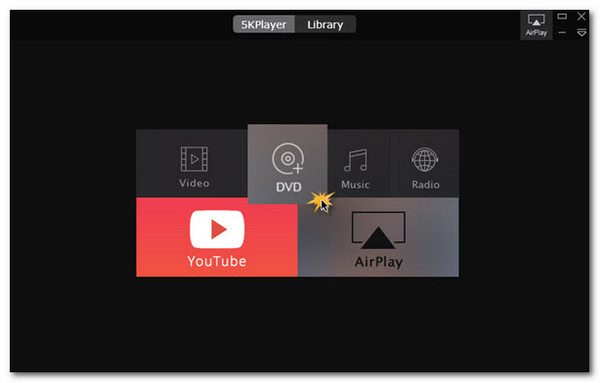
- Ưu điểm
- Dùng miễn phí.
- Hỗ trợ công nghệ tăng tốc phần cứng để phát lại mượt mà.
- Cho phép bạn tải phim trực tuyến.
- Nhược điểm
- Hiệu suất không nhất quán.
- Giao diện càng ít thì càng kém trực quan.
Top 4: Người chơi PotPlayer
Nếu bạn đang tìm kiếm một ứng dụng trình phát DVD của Microsoft cung cấp nhiều tùy chọn phát lại, thì công cụ PotPlayer chính là thứ bạn cần. Công cụ này cho phép bạn điều chỉnh độ sáng, độ tương phản, màu sắc và độ bão hòa của video và sửa đổi âm thanh của video bằng bộ cân bằng âm thanh. Nó cũng cho phép bạn thay đổi phụ đề, đồng bộ hóa video, điều chỉnh phát lại, v.v. /
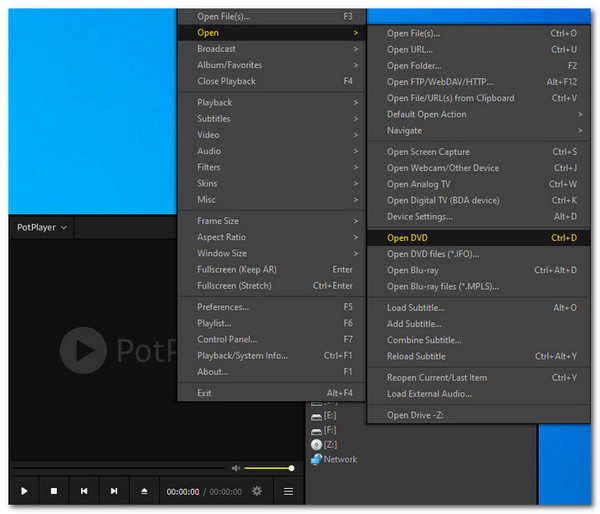
- Ưu điểm
- Cung cấp chế độ xem 3D.
- Cho phép bạn đánh dấu các chương DVD.
- Hỗ trợ các thiết bị TV, DVD và HDTV.
- Nhược điểm
- Giao diện có thể khá phức tạp.
- Có thể quá phức tạp để cấu hình.
Top 5: PowerDVD
Nếu không, nếu bạn đang tìm kiếm một trình phát DVD của Microsoft thực sự có thể mang đến cho bạn trải nghiệm xem DVD tốt nhất, hãy thử PowerDVD. Công cụ này được tích hợp các tính năng tiên tiến và được thiết kế để cung cấp chế độ xem siêu HD 4K, HDR và 8K cùng với Dolby và DTS để có đầu ra âm thanh tuyệt vời. Với các tính năng này, bạn có thể thưởng thức việc xem DVD của mình với chất lượng vượt trội. /
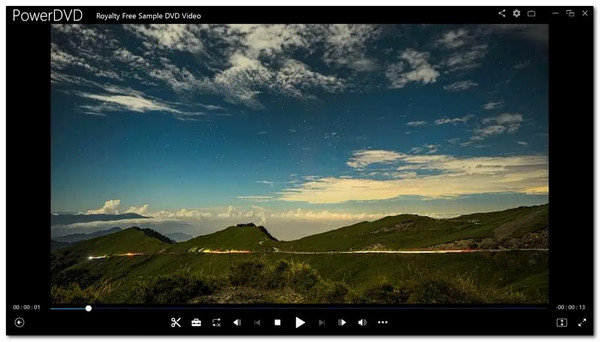
- Ưu điểm
- Cung cấp khả năng phát lại mượt mà các nội dung HDR, 4K và 8K.
- Cung cấp nhiều tùy chỉnh mở rộng.
- Mang đến cho bạn trải nghiệm tuyệt vời như ở rạp chiếu phim.
- Nhược điểm
- Cung cấp một số tính năng hạn chế so với phiên bản miễn phí.
- Quá nâng cao đối với người mới bắt đầu.
Top 6: Đầu phát Blu-ray Leawo
Nếu bạn muốn có một đầu phát DVD của Microsoft với chất lượng âm thanh và độ trung thực đặc biệt, bạn phải mua ngay đầu phát Blu-ray Leawo. Công cụ này tích hợp nhiều công nghệ giải mã âm thanh tiên tiến, bao gồm Dolby, DTS, AAC, DTS-HD và TrueHD. /
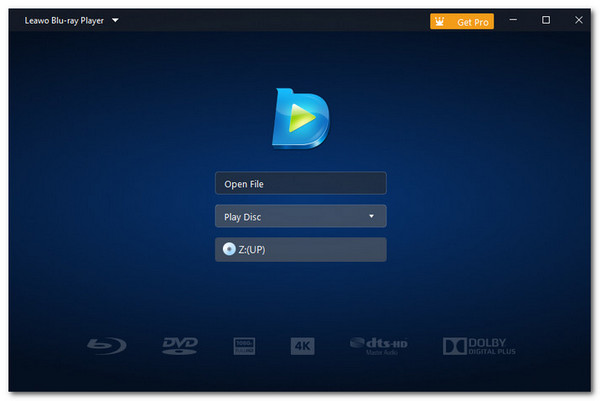
- Ưu điểm
- Công cụ trực quan.
- Phát được nhiều loại đĩa DVD.
- Cung cấp khả năng điều hướng và kiểm soát phát lại hoàn chỉnh.
- Nhược điểm
- Phiên bản miễn phí có kèm quảng cáo khó chịu.
- Chỉ cung cấp các tùy chọn phát lại cơ bản.
Top 7: KMPlayer
Trình phát DVD sau đây, Microsoft Windows 10, là KMPlayer. Trình phát này cho phép bạn xem không chỉ DVD mà còn cả CD, VCD và hầu hết các tệp phương tiện phổ biến. Nó cung cấp đầu ra hình ảnh chất lượng cao với các codec bổ sung. Công cụ này cũng cho phép bạn đặt phụ đề chỉ bằng vài cú nhấp chuột. /
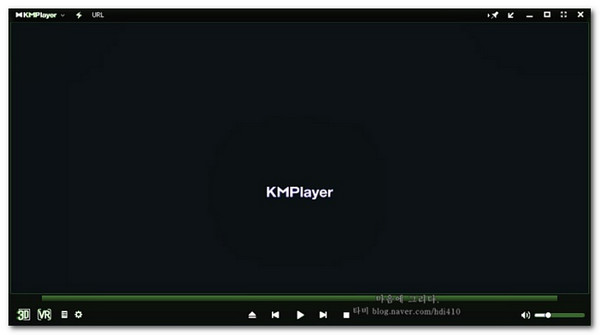
- Ưu điểm
- Giao diện trực quan và các tính năng dễ sử dụng.
- Cung cấp màn hình hiển thị chính xác và độ phân giải cao.
- Thiết lập và cấu hình phụ đề đơn giản.
- Nhược điểm
- Có kèm quảng cáo gây khó chịu.
- Trình cài đặt có chứa nhiều phần mềm bổ sung.
Top 8: BlazeDVD
Bạn cũng có thể thích một trình phát DVD Windows 11/10/8/7 cho phép bạn phát DVD ở nhiều vùng khác nhau. Nếu bạn thích loại trình phát DVD đó, thì bạn phải kiểm tra BlazeDVD. Công cụ này cho phép bạn xem DVD được mã hóa và mã hóa theo vùng. Nó cũng được thiết kế để mang lại trải nghiệm giống như rạp chiếu phim bằng cách sử dụng Âm thanh vòm tích hợp. /
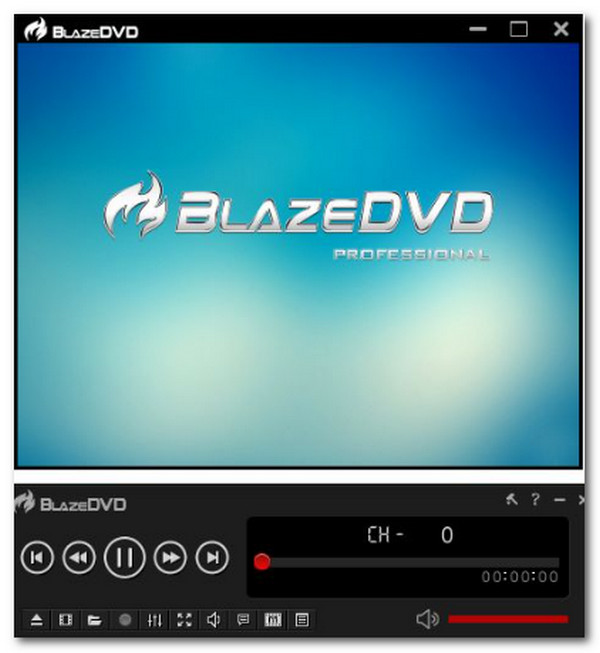
- Ưu điểm
- Dễ sử dụng và đơn giản.
- Hỗ trợ ghi hình dạng hình trong hình.
- Cung cấp nhiều chức năng điều khiển bao gồm phát, tạm dừng, toàn màn hình, v.v.
- Nhược điểm
- Phiên bản miễn phí cung cấp một số tính năng phát lại hạn chế.
- Sự cố tương thích với hệ điều hành mới hơn.
Top 9: GOM Media Player
Trình phát DVD Microsoft tiếp theo cho dòng sản phẩm này là GOM Media Player. Công cụ này thật tuyệt vời vì ngoài các tính năng phát lại DVD mạnh mẽ, nó còn hỗ trợ thư viện phụ đề mở rộng. Công cụ này tự động phát hiện nội dung DVD và tìm kiếm phụ đề phù hợp. /
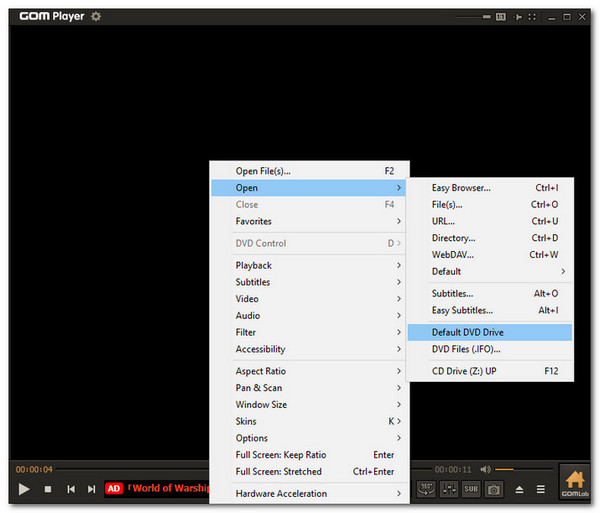
- Ưu điểm
- Giao diện có thể tùy chỉnh.
- Thao tác cài đặt nhanh chóng và dễ dàng.
- Cho phép bạn xem DVD có nội dung 4K.
- Nhược điểm
- Phiên bản miễn phí có kèm quảng cáo.
- Công cụ tuyệt vời cho người mới bắt đầu.
Top 10: MPC-HC
Cuối cùng nhưng không kém phần quan trọng là MPC-HC. Mặc dù trình phát DVD Microsoft này không được phát triển kể từ năm 2017, nhưng nó vẫn là một trong những trình phát cung cấp dịch vụ xem DVD tuyệt vời. Công cụ này cho phép bạn xem DVD có phụ đề và truy cập menu và điều hướng chương của nó. Ngoài ra, công cụ này hỗ trợ hàng chục định dạng với bộ giải mã video nhúng để mang lại trải nghiệm thỏa đáng. /
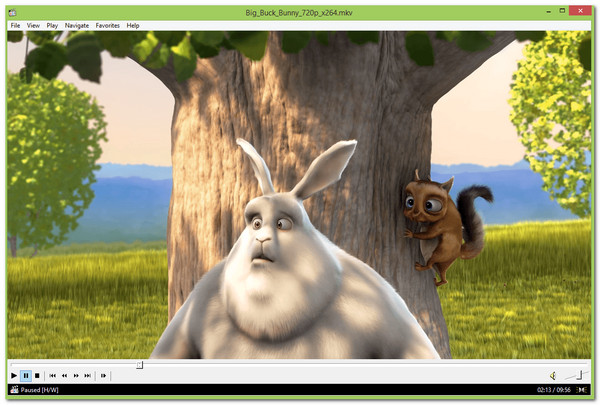
- Ưu điểm
- Máy nghe đĩa DVD nhẹ.
- Phát lại DVD mượt mà.
- Không có quảng cáo.
- Nhược điểm
- Không cung cấp các tính năng nâng cao.
- Đầu đĩa DVD lỗi thời.
Phần kết luận
Trên đây là mười trình phát DVD Microsoft tốt nhất mà bạn có thể sử dụng trên Windows 11/10/8/7 của mình. Những trình phát DVD này thực sự vượt trội để cung cấp cho bạn trải nghiệm xem DVD tốt nhất. Mặc dù có một số nhược điểm, nhưng điều đó không thay đổi được thực tế là chúng có thể mang lại cho bạn trải nghiệm tốt nhất. Trong số những trình phát DVD này, trình phát chuyên nghiệp Đầu phát Blu-ray 4Easysoft là công cụ được khuyến nghị nhiều nhất! Với các tính năng mạnh mẽ, bạn có thể có được màn hình hiển thị rõ nét với âm thanh vòm độ nét cao! Tải xuống công cụ này ngay hôm nay!
Bảo mật 100%
Bảo mật 100%


